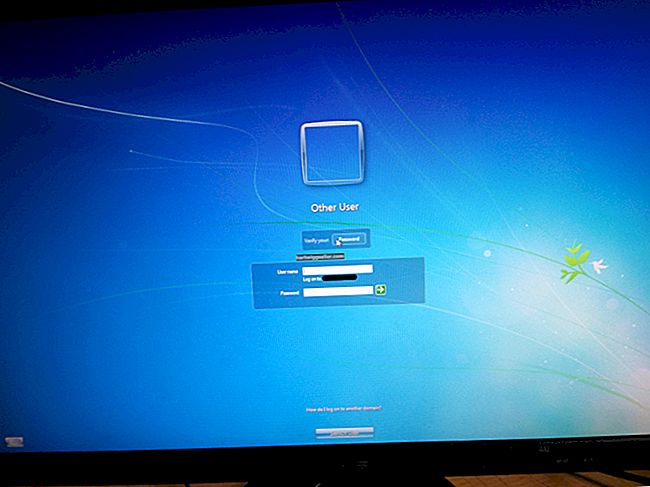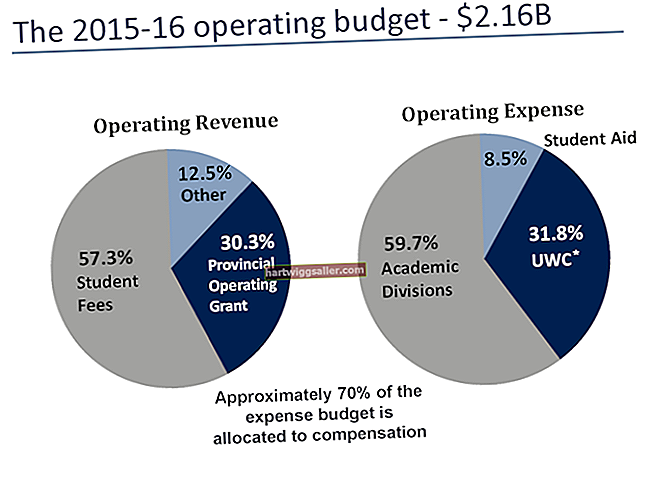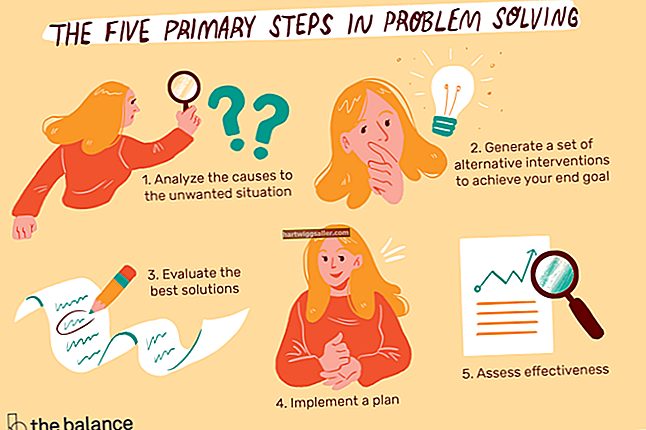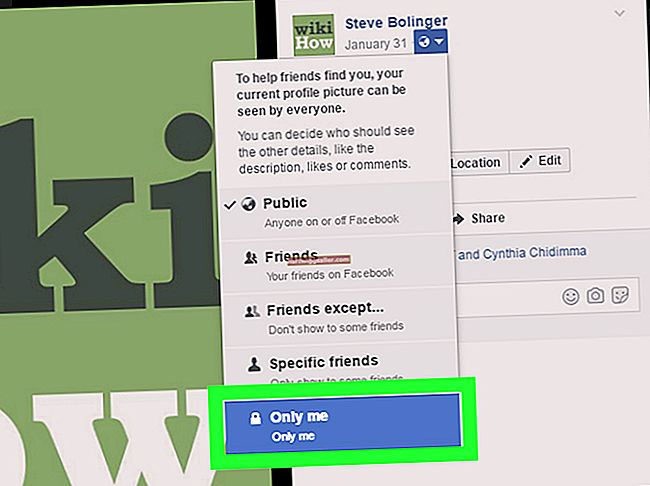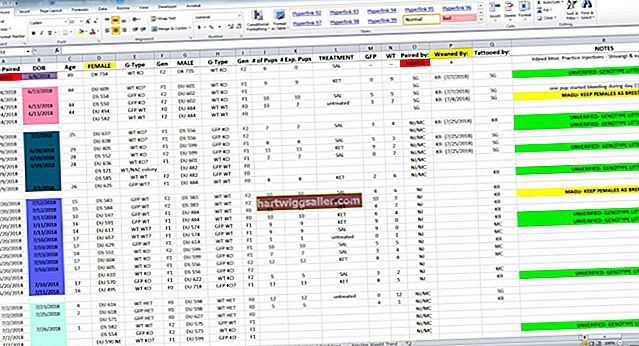நீங்கள் ஒரு தரவுத் தொகுப்பில் பணிபுரியும் போது, நீங்கள் எப்போதாவது ஒரு நெடுவரிசையை இரண்டு அல்லது அதற்கு மேற்பட்ட புதிய நெடுவரிசைகளாகப் பிரிக்க வேண்டும். எடுத்துக்காட்டாக, நீங்கள் ஒரு கலத்தில் முதல் மற்றும் கடைசி பெயர்களுடன் பணியாளர்களுடன் ஒரு தரவுத்தளத்தை இறக்குமதி செய்திருந்தால், ஆனால் இரண்டு கலங்களாகப் பிரிக்கப்பட்ட பெயர்கள் தேவைப்பட்டால், கூகிள் டாக்ஸுடன் வரும் விரிதாள் தொகுதியில் SPLIT செயல்பாட்டைப் பயன்படுத்தவும். கலங்கள் முன்பு ஒன்றிணைக்கப்பட்டிருந்தால், கருவிப்பட்டியில் உள்ள ஒன்றிணைத்தல் பொத்தானைக் கொண்டு அவற்றை நீக்கலாம்.
SPLIT ஐப் பயன்படுத்துதல்
1
நீங்கள் பிரிக்க விரும்பும் நெடுவரிசையைக் கொண்ட Google டாக்ஸ் விரிதாளைத் திறக்கவும். நெடுவரிசையின் தலைப்பை வலது கிளிக் செய்யவும், அதில் அந்த நெடுவரிசைக்கான கடிதம் உள்ளது. "1 வலது செருக" என்பதைக் கிளிக் செய்க. நீங்கள் கலத்தை பிரிக்க விரும்பும் நெடுவரிசைகளின் எண்ணிக்கைக்கு இந்த செயல்முறையை மீண்டும் செய்யவும். எடுத்துக்காட்டாக, நெடுவரிசையை மூன்று புதிய நெடுவரிசைகளாகப் பிரிக்க, மூன்று முறை கிளிக் செய்க.
2
நீங்கள் பிரிக்கும் நெடுவரிசையின் மேற்புறத்தில் உள்ள கலத்தையும், பிளவு தொடங்க விரும்பும் பாத்திரத்தையும் அடையாளம் காண உங்கள் அசல் நெடுவரிசையின் மேலே உள்ள கலத்தின் வலப்பக்கத்தில் உள்ள குறியீட்டைத் தட்டச்சு செய்க. குறியீட்டில் உள்ள "A1" ஐ நெடுவரிசையின் மேற்புறத்தில் உள்ள செல் எண்ணுடன் பிரித்து, "x" ஐ ஒரு இடைவெளி போன்ற எழுத்துடன் மாற்றவும். முதல் மற்றும் கடைசி பெயரைப் பிரிக்க எடுத்துக்காட்டாக, "" (மேற்கோள்களில் இணைக்கப்பட்ட இடம்) என தட்டச்சு செய்க, இது இரண்டு பெயர்களுக்கிடையேயான இடைவெளியில் கலத்தைப் பிரிக்கிறது.
= SPLIT (A1, "x")
கலத்தில் இந்த எழுத்து ஒன்றுக்கு மேற்பட்ட முறை தோன்றினால், நீங்கள் பிளவுடன் மேலும் புதிய நெடுவரிசைகளை உருவாக்குவீர்கள்.
3
இந்த சூத்திரத்தை நெடுவரிசையின் அடிப்பகுதியில் நகலெடுத்து ஒட்டவும். அசல் நெடுவரிசையில் உள்ள வெவ்வேறு கலங்களை வெவ்வேறு புள்ளிகளில் பிரிக்க வேண்டும் என்றால் - எடுத்துக்காட்டாக, சில பெயர்கள் ஒரு இடத்தாலும் மற்றொன்று அடிக்கோடிட்டாலும் பிரிக்கப்பட்டால் - ஒவ்வொன்றையும் கைமுறையாக தட்டச்சு செய்க. நெடுவரிசை பின்னர் புதிய நெடுவரிசைகளாக பிரிக்கப்படும்.
நீக்குவதைப் பயன்படுத்துதல்
1
நீங்கள் பிரிக்கும் நெடுவரிசையைக் கொண்ட Google டாக்ஸ் விரிதாளைத் திறக்கவும்.
2
நெடுவரிசையைத் தேர்ந்தெடுக்கவும்.
3
"வடிவமைப்பு," "கலங்களை ஒன்றிணை" என்பதைக் கிளிக் செய்து, பின்னர் "ஒன்றிணை" என்பதைக் கிளிக் செய்க.